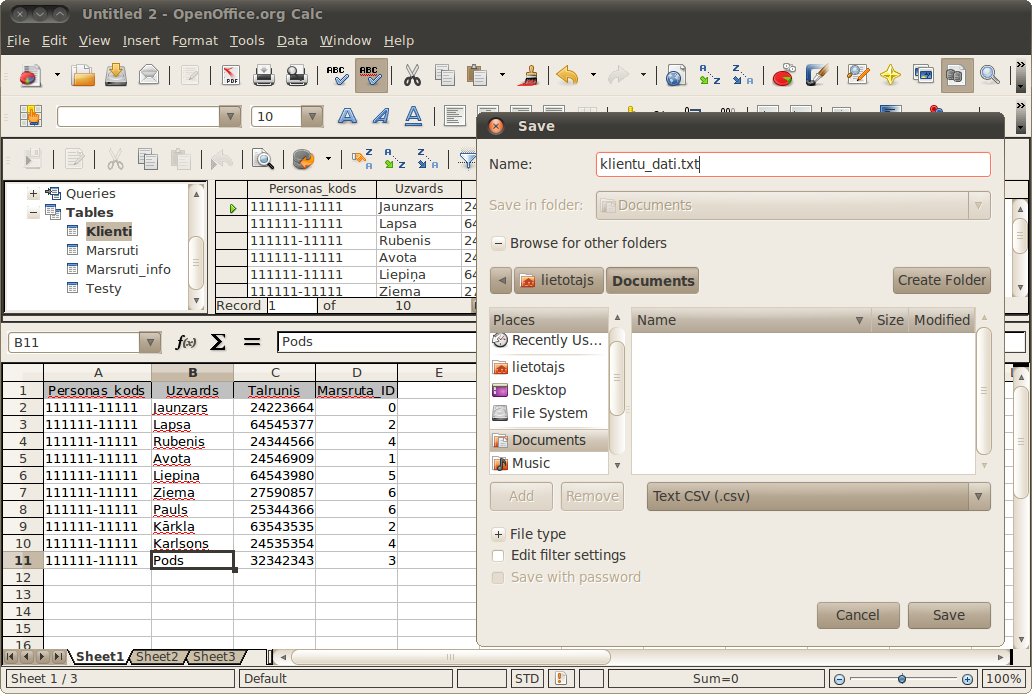OpenOffice.org Base 3.2
OpenOffice.org Base 3.2
9. DATUBĀZES OBJEKTU IZVADE
9.2. Datubāzes tabulu un vaicājamu rezultātu eksportēšana
Datubāzes objektu eksportēšanai lieto OpenOffice.org reģistrēto datu avotu sistēmu. Jau šī dokumenta sākumā norādīts, ka, veidojot datubāzi, to var reģistrēt datu avotu sistēmā. Ja tas vēl nav izdarīts, to paveic šādi:
- atver opciju dialoglodziņu Options, izmantojot rīku izvēlnes Tools komandu Options:
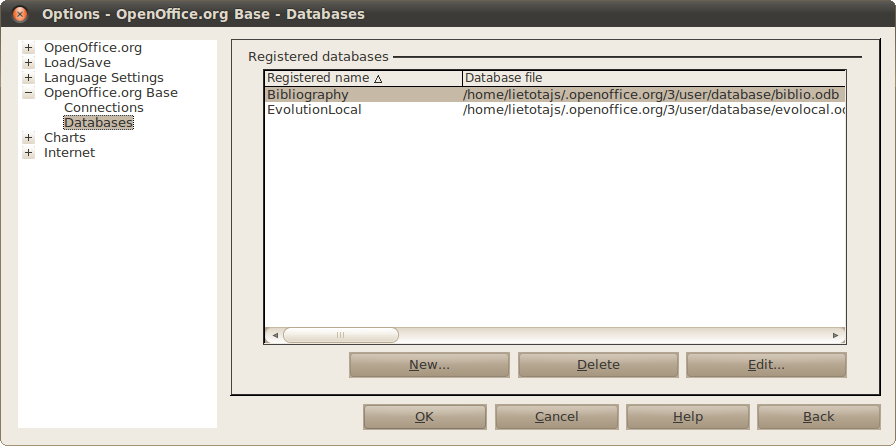
- lai reģistrētu jaunu datubāzi, izmantojot dialoglodziņu Create Database Link, spiež New...:
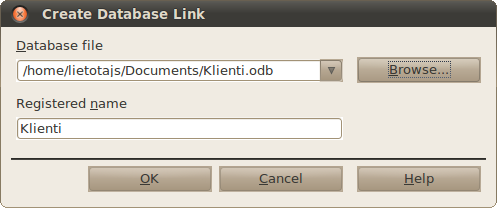
- norāda tikko izveidotās datubāzes faila nosaukumu Database file tekstlodziņā vai nu kā vienkāršu virkni, vai arī izvēlas datubāzes failu, izmantojot failu pārlūka dialoglodziņu un atverot to ar pogu Browse...;
- sistēma automātiski pieņems faila nosaukumu bez paplašinājuma (šajā gadījumā Klienti) par datubāzes reģistrācijas nosaukumu, taču to ir iespējams mainīt;
- pēc veiksmīgas datubāzes faila uzrādīšanas un reģistrācijas nosaukuma uzrādīšanas spiež OK, lai apstiprinātu datubāzes reģistrācijas saites izveidi;
- arī opciju dialoglodziņā spiež pogu OK, lai apstiprinātu jaunās datubāzes reģistrāciju datu avotu sistēmā.
Pēc šīs datubāzes reģistrācijas to var izmantot jebkurā no citām OpenOffice.org lietotnēm kā datu avotu. Reģistrēto datu avotu rūts šajās lietotnēs ir pieejama:
- izmantojot skatu izvēlnes datu avotu piekļuves komandu Data Sources;
- spiežot taustiņu F4;
Tālāk ir iespējams datu avotus izmantot gan jaunu dokumentu veidošanai, kā arī tos var vienkārši eksportēt kā uz teksta, tā arī uz citiem formātiem. Var izmantot Base datubāzi, piemēram, lai:
- ģenerētu vēstules, atskaites un līdzīgus dokumentus OpenOffice.org Writer vidē:
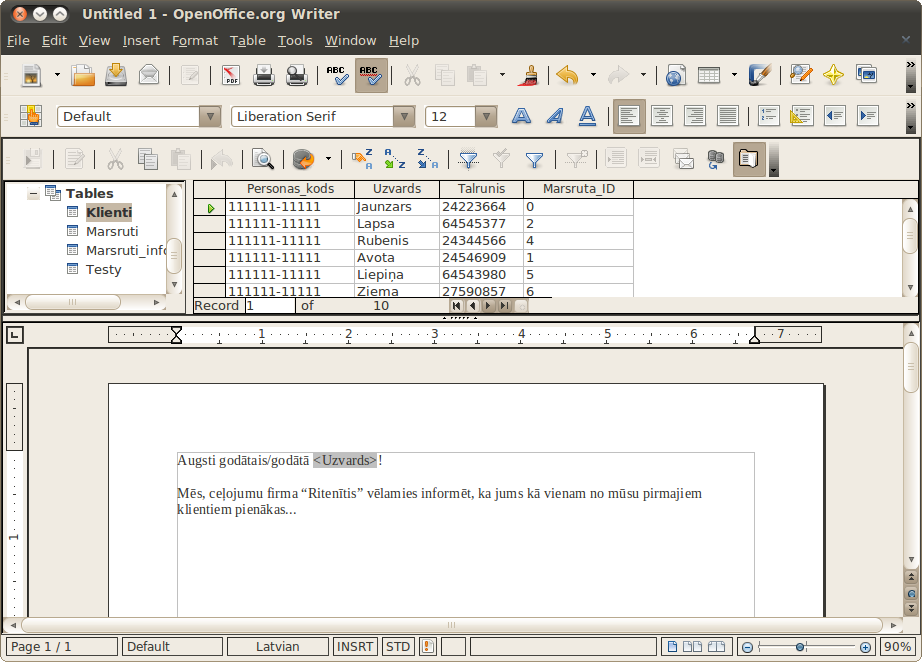
- eksportētu datubāzes saturu uz izklājlapu, vienkārša teksta un citiem dokumentiem:
- Atver datu avotu rūti, izmantojot skatu izvēlnes View komandu Data Sources. Šo pašu rūti var atvērt, spiežot taustiņu F4:
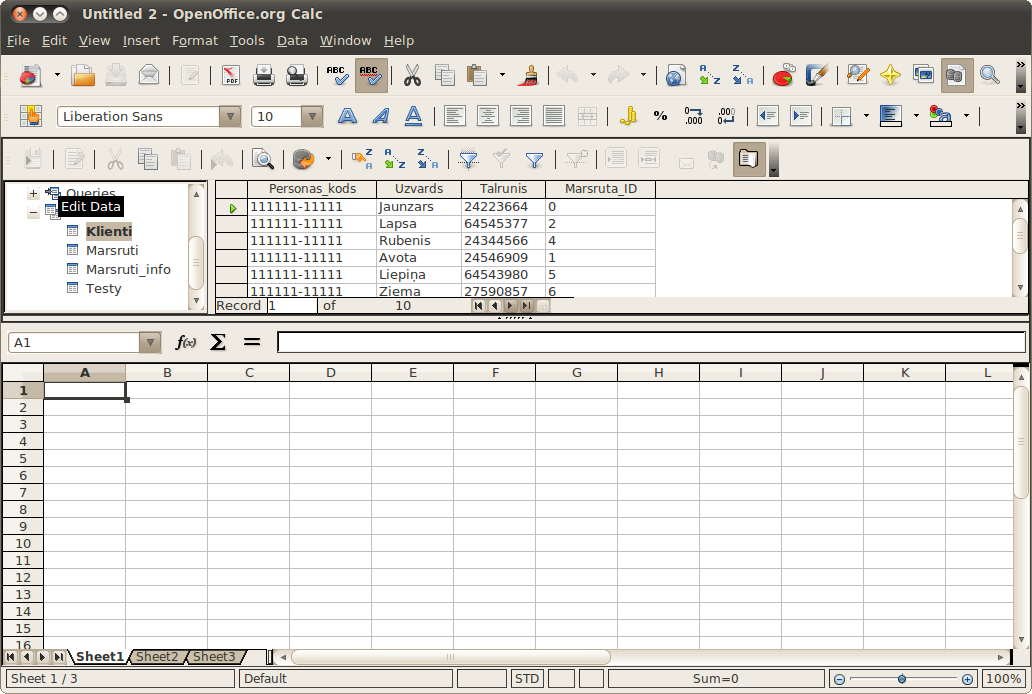
- Izvēlas attiecīgo datubāzi, tajā savukārt tabulu vai vaicājumu un kopē to, izmantojot konteksta izvēlnes komandu Copy:
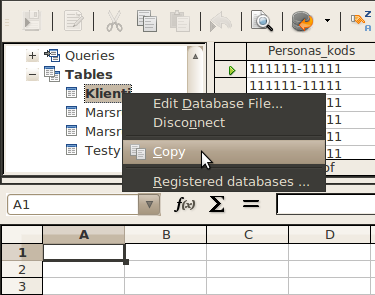
- iegūtos datus ielīmē izklājlapā, novietojot kursoru vēlamajā šūnā un izmantojot rediģēšanas izvēlnes Edit komandu Paste vai arī taustiņkombināciju Ctrl + V;
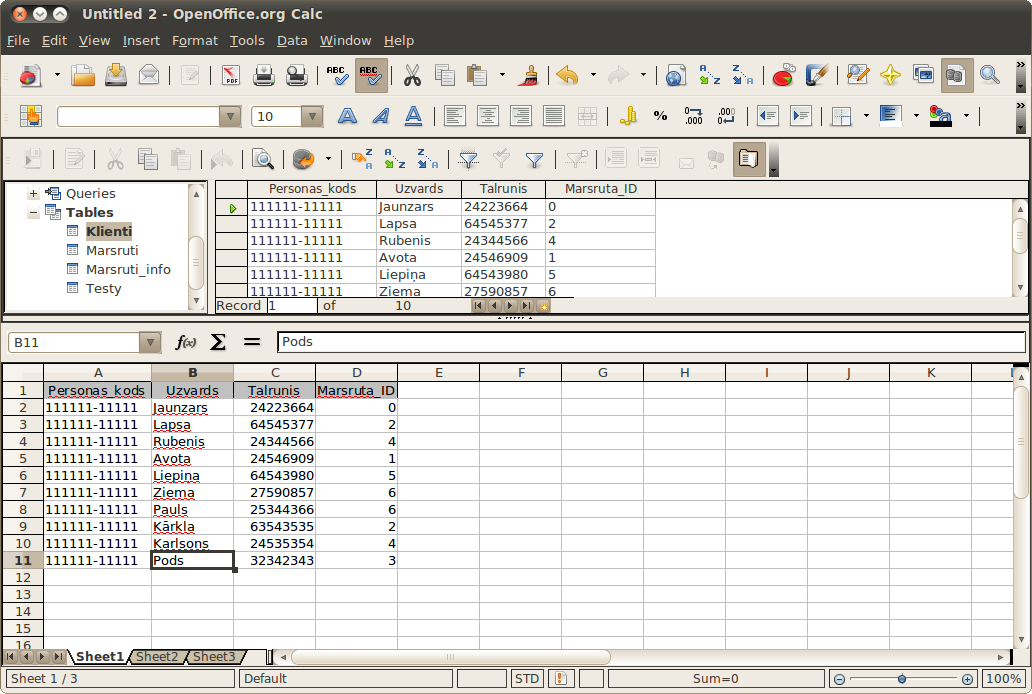
- Tālāk, izmantojot Calc failu saglabāšanas funkcijas, var saglabāt šos datus dažādos formātos: